
विषय
Apple Music में कनेक्ट सुविधा आपको अपने पसंदीदा कलाकारों का अनुसरण करने और यह देखने की अनुमति देती है कि वे क्या कर रहे हैं, लेकिन अगर यह ऐसा कुछ है जिसका आप वास्तव में उपयोग नहीं करते हैं, तो यहां Apple म्यूज़िक कनेक्ट को प्लेलिस्ट टैब के साथ बदलने का तरीका बताया गया है, जो वैसे भी अधिक उपयोगी हो सकता है ।
डिफ़ॉल्ट रूप से, जब भी आप अपने संगीत पुस्तकालय में किसी कलाकार को जोड़ते हैं, तो Apple म्यूजिक स्वचालित रूप से कनेक्ट में उस कलाकार का अनुसरण करता है, जो कि अगर आप कनेक्ट का उपयोग करते हैं और वैसे भी उनका अनुसरण करने पर योजना बनाते हैं, तो यह बहुत बड़ी बात नहीं है, लेकिन यदि आप डॉन करते हैं तो यह एक बेकार सुविधा है कनेक्ट का उपयोग करके कभी भी टी प्लान नहीं। सौभाग्य से, आप उस स्वचालित सुविधा को बंद कर सकते हैं।
पढ़ें: Apple म्यूज़िक: 5 बातें जानने से पहले आप सब्सक्राइब करें
Apple Music में बहुत सी चीजें हैं जो कुछ उपयोगकर्ताओं को पसंद नहीं आ सकती हैं, या कुछ ऐसी चीजें हैं जो सुधार का उपयोग कर सकती हैं, जो यह देखते हुए बहुत आश्चर्यचकित नहीं है कि Apple Music अभी भी Apple का एक बहुत नया सॉफ्टवेयर है, लेकिन इसमें सुधार होगा समय के लिए सुनिश्चित करें।

Apple म्यूजिक कनेक्ट के लिए, आप वास्तव में इसे बंद नहीं कर सकते, लेकिन आप कम से कम कनेक्ट टैब से छुटकारा पा सकते हैं और इसे आपके लिए कुछ अधिक उपयोगी के साथ बदल सकते हैं।
यहां Apple म्यूजिक कनेक्ट को प्लेलिस्ट टैब के साथ बदलने का तरीका बताया गया है।
एप्पल म्यूजिक कनेक्ट से कैसे पाएं छुटकारा
आश्चर्यजनक रूप से, Apple Music Connect को सैद्धांतिक रूप से अक्षम करना आसान है, क्योंकि Apple में एक अंतर्निहित सेटिंग है जिसे आप मूल रूप से सक्षम कर सकते हैं।
ऐप्पल म्यूज़िक ऐप के निचले भाग में आपके पास पाँच टैब हैं: फॉर यू, न्यू, रेडियो, कनेक्ट, और माय म्यूज़िक, लेकिन आप iOS में किसी विशेष चालबाज़ी के बिना कनेक्ट टैब से छुटकारा पा सकते हैं।
ऐसा करने के लिए, आपको सेटिंग ऐप में जाकर सेटिंग में प्रतिबंधों को सक्षम करना होगा और फिर नेविगेट करना होगा सामान्य> प्रतिबंध.
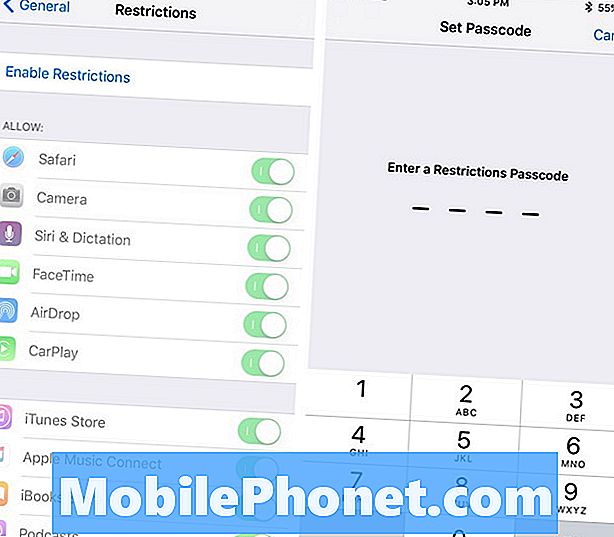
वहां से, शीर्ष पर सक्षम प्रतिबंधों पर टैप करें और पासकोड में दर्ज करें। जब भी आप भविष्य में प्रतिबंधों का उपयोग करना चाहते हैं, तो आपको इस पासकोड की आवश्यकता होगी। यदि आप कभी भी प्रतिबंधों को अक्षम करना चाहते हैं तो यह भी आवश्यक है। यह पासकोड आपके iPhone के मुख्य पासकोड से अलग हो सकता है।
उसके बाद, थोड़ा नीचे स्क्रॉल करें और खोजें Apple म्यूजिक कनेक्ट। इसके दाईं ओर टॉगल स्विच पर टैप करें। यह हरे से ग्रे में बदल जाएगा, जिसका अर्थ है कि यह अब बंद हो गया है।
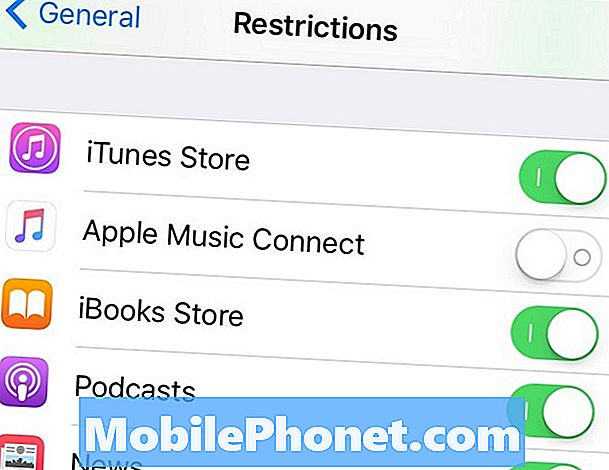
वहां से, आप Apple म्यूजिक ऐप में वापस जा सकते हैं और कनेक्ट टैब अब चला जाएगा, और इसके स्थान पर एक नया Playlists टैब होगा, जो आपको आपकी प्लेलिस्ट तक जल्दी पहुंच प्रदान करता है।
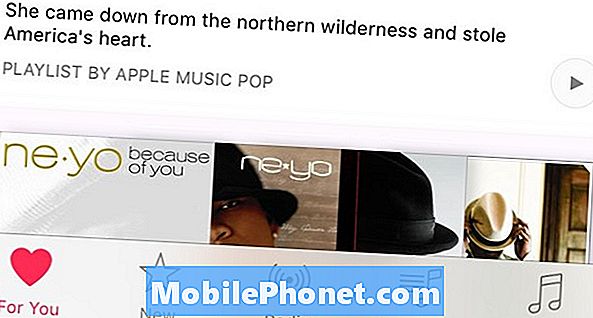
यह विशेष रूप से उपयोगी है यदि आप केवल मेरे संगीत अनुभाग के बजाय अपने संगीत के लिए प्लेलिस्ट पर बहुत अधिक निर्भर हैं, और साथ ही आप कनेक्ट अनुभाग से छुटकारा पा रहे हैं जिसका आप कभी उपयोग नहीं करेंगे।


